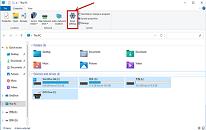win11系统怎么取消开机密码 win11系统取消开机密码操作方法
来源:www.uzhuangji.cn 发布时间:2021-09-17 08:15
最近有位win11系统用户在使用电脑的时候,觉得每次开机都要输入密码非常麻烦,所以想要取消密码,那么win11系统怎么取消开机密码呢?今天u装机u盘启动盘为大家分享win11系统取消开机密码的操作方法。
Win11开机密码取消的方法:
1、首先按下快捷键“win+r”打开运行,在搜索框中输入“netplwiz”。如图所示:
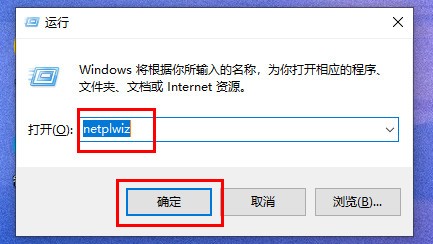
2、然后就可以在里面找到“netplwiz”程序,并将其打开。
3、打开了账户设置之后,将“要使用本计算机,用户必须输入用户名和密码”前面的√取消即可。如图所示:
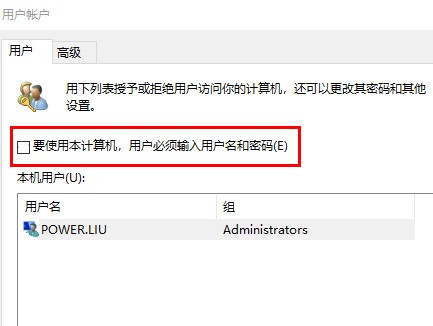
4、随后再点击界面下方的“应用”,点击“确定”即可成功保存。如图所示:
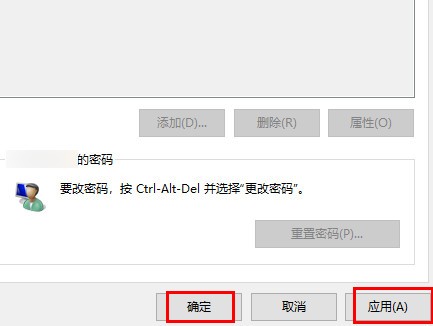
5、设置完成之后,再次启动电脑进入系统就不再需要使用开机密码了。
关于win11系统取消开机密码的操作方法就为用户们详细分享到这里了,如果用户们使用电脑的时候不知道怎么取消开机密码,可以参考以上方法步骤进行操作哦,希望本篇教程对大家有所帮助,更多精彩教程请关注u装机官方网站。
上一篇:win7系统如何启用超级管理员账户 系统启用超级管理员账户操作方法
下一篇:没有了
推荐阅读
"win11系统怎么取消账号登陆 win11系统取消账号登陆操作教程"
- win7系统如何禁用searchindexer.exe进程 系统禁用searchindexer.exe进程教程分享 2021-09-12
- win11系统wifi图标消失怎么办 win11系统wifi图标消失解决方法 2021-09-11
- win7系统如何开启病毒防护 系统开启病毒防护操作方法介绍 2021-09-11
- win11系统怎么查看显卡温度 win11系统查看显卡温度操作方法 2021-09-10
win11系统怎么切换输入法 win11系统切换输入法操作方法
- win7系统如何启用超级管理员账户 系统启用超级管理员账户操作方法 2021-09-09
- win7系统如何设置双屏显示 系统设置双屏显示操作方法介绍 2021-09-08
- win11系统怎么设置可信站点 win11系统设置可信站点操作教程 2021-09-06
- win7系统如何切换双显卡 系统切换双显卡操作方法介绍 2021-09-05
u装机下载
更多-
 u装机怎样一键制作u盘启动盘
u装机怎样一键制作u盘启动盘软件大小:358 MB
-
 u装机超级u盘启动制作工具UEFI版7.3下载
u装机超级u盘启动制作工具UEFI版7.3下载软件大小:490 MB
-
 u装机一键u盘装ghost XP系统详细图文教程
u装机一键u盘装ghost XP系统详细图文教程软件大小:358 MB
-
 u装机装机工具在线安装工具下载
u装机装机工具在线安装工具下载软件大小:3.03 MB